Когда Apple выпускает новую бета-версию iOS, многие пользователи спешат установить её раньше официального релиза. Однако бывает, что обновление iOS 26 не отображается на iPhone или iPad, даже если вы его ждёте.
В этой статье вы узнаете, почему не появляется бета iOS 26 и как скачать и установить её вручную с пошаговыми инструкциями по устранению проблемы.
Часть 1. Почему не появляется ios 26?
Существует несколько причин, по которым обновление iOS 26 может не отображаться на вашем устройстве. Вот самые распространённые:
1. Устройство не поддерживается
Apple прекращает поддержку старых моделей с выходом новых версий iOS. Если ваш iPhone или iPad слишком старый, обновление iOS 26 не появится.
2. У вас уже установлена бета-версия или последняя версия iOS
Если вы уже используете последнюю стабильную или бета-версию, новое обновление может не отображаться.
3. Вы не зарегистрированы в программе Apple Software
Только участники программы бета-тестирования Apple получают ранний доступ к iOS.
4. Слабое подключение к Wi-Fi или разряженный аккумулятор
Если устройство не заряжено или подключено к нестабильному Wi-Fi, оно может не проверять наличие обновлений.
5. Неправильные настройки даты и времени
При некорректных настройках даты и времени устройство может не получить доступ к серверам Apple.
6. Перегруженные серверы Apple
Во время выхода новой бета-версии большое количество пользователей пытается загрузить обновление одновременно, что вызывает задержки.
Часть 2. Что делать, если не приходит iOS 26
Ниже приведены простые шаги, которые вы можете попробовать самостоятельно, прежде чем переходить к профессиональным решениям.
1. Убедитесь, что устройство совместимо с iOS 26
Если ваше устройство не входит в список поддерживаемых моделей, обновление просто не появится в настройках.
2. Проверьте, что у вас установлена iOS 18 или более старая версия
1. Откройте «Настройки» на вашем iPhone.
2. Перейдите в раздел «Основные».
3. Выберите «Обновление ПО». Устройство начнёт проверку обновлений.
4. Если обновление iOS 26 доступно, нажмите «Загрузить и установить».
Примечание: если устройство не поддерживается Apple, обновление не появится.
3. Зарядите устройство и подключитесь к стабильному Wi-Fi
Если устройство поддерживает iOS 26, но обновление всё ещё не появляется:
Шаг 1: Закройте все приложения.
Шаг 2: Подключитесь к стабильной Wi-Fi сети.
Шаг 3: Вернитесь в «Настройки».
Шаг 4: Перейдите в «Основные» → «Обновление ПО» и подождите появления обновления.

4. Включите VPN или смените регион
Шаг 1: Попробуйте подключиться через VPN или изменить регион. Иногда бета-версия появляется позже в отдельных странах.
Шаг 2: Перейдите в «Настройки» → «Основные» → «Язык и регион» → выберите другой регион, например США.
Шаг 3: Если ранее вы использовали публичную или разработческую бету, удалите соответствующий профиль, чтобы получить официальную iOS 26.
5. Проверьте настройки даты и времени
Убедитесь, что установлена автоматическая дата и время:
- Перейдите в «Настройки» → «Основные» → «Дата и время»
- Включите «Автоматически»
6. Сбросьте настройки сети
Шаг 1: Откройте «Настройки» на iPhone или iPad.
Шаг 2: Перейдите в раздел «Основные».
Шаг 3: Пролистайте вниз и нажмите «Сброс».
Шаг 4: Выберите «Сбросить настройки сети».
Шаг 5: Введите пароль и подтвердите.
Этот сброс часто помогает решить проблемы с отображением обновлений.

Часть 3. Профессиональные способы решения проблемы, если бета iOS 26 не отображается
Если базовые советы не помогли, ниже представлены более надёжные методы решения проблемы.
1. Присоединитесь к программе Apple Software Program
Если вы ещё не зарегистрированы, это первый обязательный шаг. Apple требует, чтобы пользователи регистрировались, чтобы получать бета-обновления.
Как присоединиться:
Шаг 1: Откройте приложение Настройки на iPhone.
Шаг 2: Перейдите в раздел Общие > VPN и управление устройством (или просто «Профиль» в старых версиях).
Шаг 3: Нажмите на профиль iOS.
Шаг 4: Нажмите «Удалить профиль» и подтвердите.
Шаг 5: Перезагрузите iPhone.
Шаг 6: После перезагрузки зайдите в Настройки > Общие > Обновление ПО и проверьте, появилось ли обновление iOS.
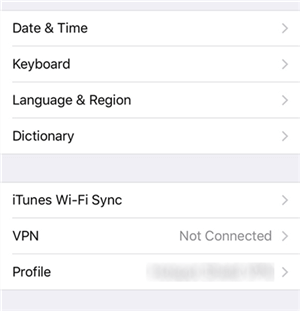
2. Обновление с помощью файла IPSW через компьютер
Вы можете вручную установить бета-версию iOS 26, используя IPSW-файл и компьютер.
Этот способ подходит продвинутым пользователям. Не забудьте предварительно сделать резервную копию iPhone.
Шаги:
Шаг 1: Откройте браузер Safari на iPhone.
Шаг 2: Перейдите на проверенный сайт, например, Betaprofile.dev.
Шаг 3: Найдите профиль iOS 26 на сайте и нажмите кнопку загрузки.
Шаг 4: После загрузки откройте Настройки на iPhone.
Шаг 5: Нажмите «Профиль загружен» (отобразится в верхней части экрана). Затем нажмите «Установить» и следуйте инструкциям на экране.
Шаг 6: Перейдите в Настройки > Общие > Обновление ПО.
Шаг 7: Если профиль установлен правильно, появится обновление бета iOS 26. Нажмите «Загрузить и установить» для обновления iPhone.
3. Быстрое обновление до бета iOS 26 с помощью профессионального инструмента
Если предыдущие методы кажутся сложными или не сработали, воспользуйтесь профессиональным инструментом для iOS, например, Tenorshare ReiBoot. Это один из самых простых способов скачать и установить бета iOS 26 без ошибок и рисков.
Tenorshare ReiBoot — проверенный инструмент для восстановления и обновления iOS. С его помощью можно войти в режим восстановления, исправить зависшие обновления и безопасно установить бета-версии iOS.
Почему стоит выбрать ReiBoot?
- Не требуется бета-профиль
- Отсутствует риск потери данных
- Простой интерфейс, подходит даже новичкам
- Исправляет типичные проблемы с обновлением
- Поддерживает все модели iPhone с iOS 26
Шаги по обновлению до бета iOS 26 с помощью ReiBoot
Шаг 1: Скачайте и установите ReiBoot на компьютер, подключите iPhone 16 к компьютеру с помощью USB-кабеля.
Шаг 2: Запустите программу ReiBoot на компьютере.
Шаг 3: Когда устройство подключится, нажмите «Обновление iOS» в левом нижнем углу панели.

Шаг 4: Выберите режим «Обновить» вне зависимости от того, бета это или финальная версия. Затем нажмите кнопку ниже.

Шаг 5: ReiBoot автоматически определит текущую версию iOS и покажет доступный для обновления пакет iOS 18. Нажмите «Загрузить» для скачивания.

Шаг 6: После загрузки пакета нажмите «Начать обновление», чтобы установить iOS. Программа начнёт процесс обновления iOS 18.

Шаг 7: По завершении обновления вы увидите страницу с сообщением об успешном обновлении, и ваше устройство будет работать на последней версии iOS.

Заключение
Если бета-версия iOS 26 не появляется, не паникуйте. Это может быть связано с тем, что ваше устройство не поддерживается, нестабильным Wi-Fi или отсутствием регистрации в программе Apple.
Начните с проверки базовых настроек и простых способов решения проблемы.
Если это не помогает, профессиональные инструменты, такие как Tenorshare ReiBoot, помогут установить бета-версию без каких-либо проблем.
